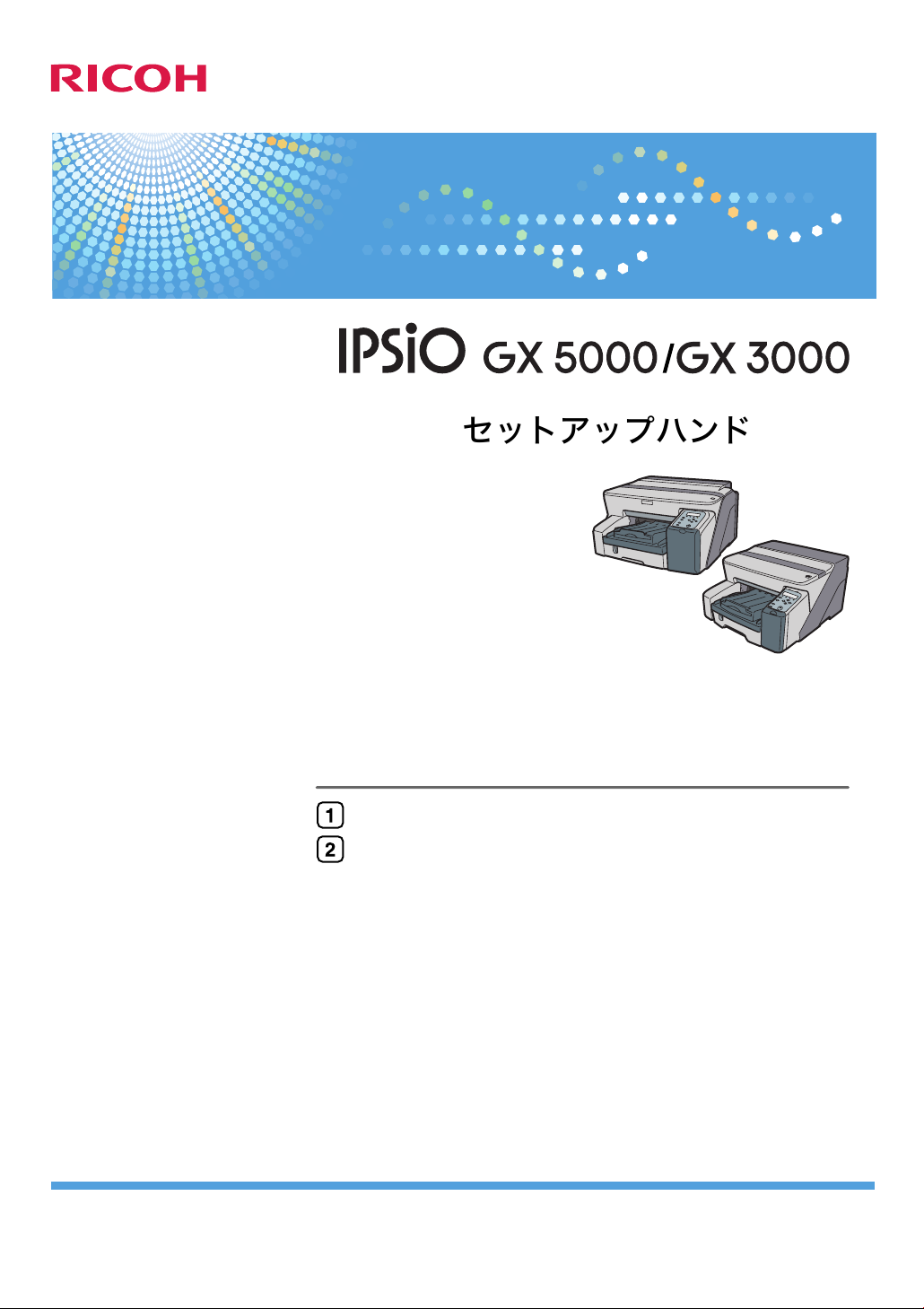
セットアップハンドブック
電子操作ガイドを使用する
セットアップがうまくいかないとき
ご使用の前に、この使用説明書を最後までよくお読みの上、正しくお使いください。また、この使用説明書が必要になったとき、
すぐに利用できるように保管してください。安全に正しくお使いいただくために、操作の前には必ず本書の「安全上のご注意」を
お読みください。
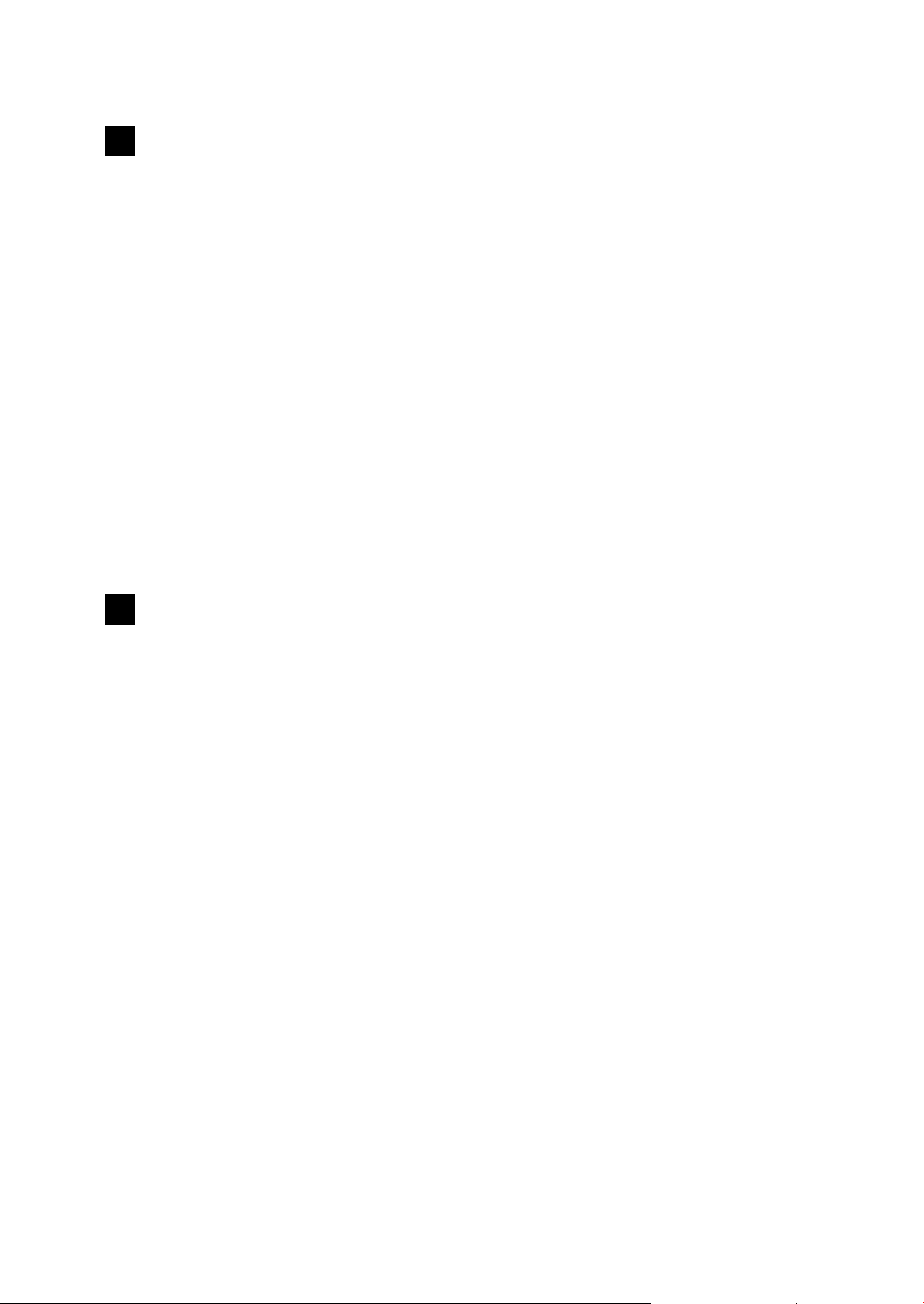
はじめに
このたびは本製品をお買い上げいただき、ありがとうございます。
この使用説明書は、製品の正しい使い方や使用上の注意について記載してあります。ご使用の前に、この使用説
明書を最後までよくお読みの上、正しくお使いください。また、この使用説明書が必要になったとき、すぐに利
用できるように保管してください。
株式会社リコー
複製、印刷が禁止されているもの
• 本機を使って、何を複製、印刷してもよいとは限りません。法律により罰せられることもありますので、ご注
意ください。
1.複製、印刷することが禁止されているもの
(見本と書かれているものでも複製、印刷できない場合があります。)
・紙幣、貨幣、銀行券、国債証券、地方債券など
・日本や外国の郵便切手、印紙
(関係法律)
・紙幣類似証券取締法
・通貨及証券模造取締法
・郵便切手類模造等取締法
・印紙等模造取締法
・(刑法 第148条 第162条)
2.不正に複製、印刷することが禁止されているもの
・外国の紙幣、貨幣、銀行券
・株券、手形、小切手などの有価証券
・国や地方公共団体などの発行するパスポート、免許証、許可証、身分証明書などの文
書または図画
・個人、民間会社などの発行する定期券、回数券、通行券、食券など、権利や事実を証
明する文書または図画
(関係法律)
・刑法 第149条 第155条 第159条 第162条
・外国ニ於テ流通スル貨幣紙幣銀行券証券偽造変造及模造ニ関スル法律
3.著作権法で保護されているもの
著作権法により保護されている著作物(書籍、音楽、絵画、版画、地図、図面、映画
および写真など)を複製、印刷することは、個人または家庭内その他これに準ずる限
られた範囲内で使用する目的で複製、印刷する場合を除き、禁止されています。
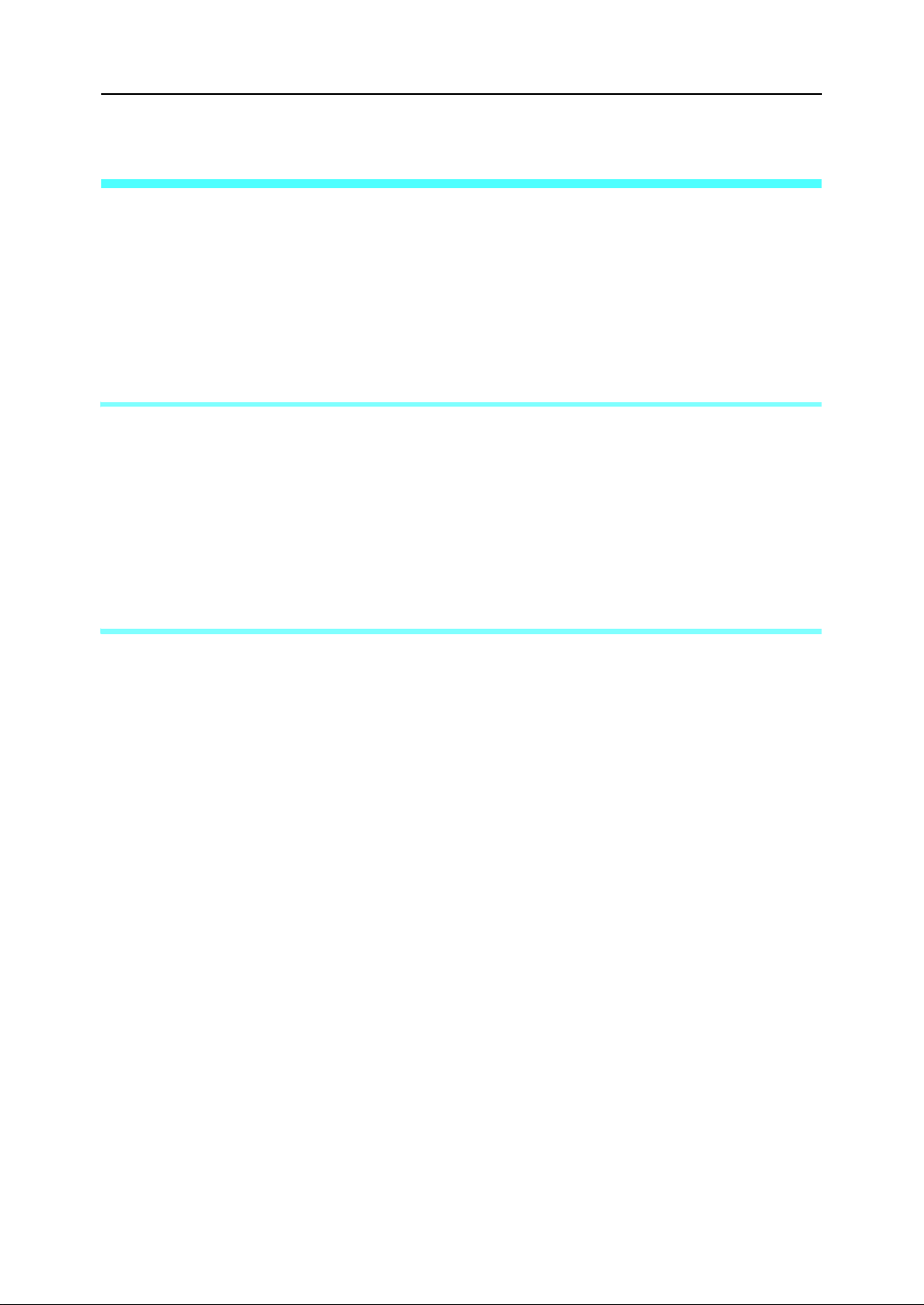
目次
安全上のご注意 . . . . . . . . . . . . . . . . . . . . . . . . . . . . . . . . . . . . . . . . . . . . . . . . . . . . . . . . . . . . . . . . . 2
表示について . . . . . . . . . . . . . . . . . . . . . . . . . . . . . . . . . . . . . . . . . . . . . . . . . . . . . . . . . . . . . . . . . . . . . 2
表示の例
警告、注意のラベルまたは刻印の位置について
使用上のお願い . . . . . . . . . . . . . . . . . . . . . . . . . . . . . . . . . . . . . . . . . . . . . . . . . . . . . . . . . . . . . . . . . 6
使用説明書について . . . . . . . . . . . . . . . . . . . . . . . . . . . . . . . . . . . . . . . . . . . . . . . . . . . . . . . . . . . . . 8
マークについて . . . . . . . . . . . . . . . . . . . . . . . . . . . . . . . . . . . . . . . . . . . . . . . . . . . . . . . . . . . . . . . . . 9
1. 電子操作ガイドを使用する
電子操作ガイドのインストール . . . . . . . . . . . . . . . . . . . . . . . . . . . . . . . . . . . . . . . . . . . . . . . . . . 11
電子操作ガイドの使いかた . . . . . . . . . . . . . . . . . . . . . . . . . . . . . . . . . . . . . . . . . . . . . . . . . . . . . . 14
電子操作ガイドを開く . . . . . . . . . . . . . . . . . . . . . . . . . . . . . . . . . . . . . . . . . . . . . . . . . . . . . . . . . . . . . . 15
2. セットアップがうまくいかないとき
ソフトウェアがインストールできない . . . . . . . . . . . . . . . . . . . . . . . . . . . . . . . . . . . . . . . . . . . . 19
インストールの結果を確認する . . . . . . . . . . . . . . . . . . . . . . . . . . . . . . . . . . . . . . . . . . . . . . . . . . . . . . . . 19
インストールする環境を確認する
プリンタードライバーがインストールできない
USB 接続が自動認識されない
印字テストができない . . . . . . . . . . . . . . . . . . . . . . . . . . . . . . . . . . . . . . . . . . . . . . . . . . . . . . . . . . 24
ソフトウェアをアンインストールする . . . . . . . . . . . . . . . . . . . . . . . . . . . . . . . . . . . . . . . . . . . . 25
プリンタードライバーをアンインストールする . . . . . . . . . . . . . . . . . . . . . . . . . . . . . . . . . . . . . . . . . . . . . 25
デバイスを削除する
電子操作ガイドをアンインストールする
. . . . . . . . . . . . . . . . . . . . . . . . . . . . . . . . . . . . . . . . . . . . . . . . . . . . . . . . . . . . . . . . . . . . . . . . 2
. . . . . . . . . . . . . . . . . . . . . . . . . . . . . . . . . . . . . . . . . . . . . . 5
アイコンから開く
[スタート]メニューから開く
プリンタードライバーから開く
CD-ROM から開く
ステータスモニターのエラー表示から開く
. . . . . . . . . . . . . . . . . . . . . . . . . . . . . . . . . . . . . . . . . . . . . . . . . . . . . . . . . . . . 15
. . . . . . . . . . . . . . . . . . . . . . . . . . . . . . . . . . . . . . . . . . . . . . . . . . . . 15
. . . . . . . . . . . . . . . . . . . . . . . . . . . . . . . . . . . . . . . . . . . . . . . . . . . 16
. . . . . . . . . . . . . . . . . . . . . . . . . . . . . . . . . . . . . . . . . . . . . . . . . . . . . . . . . . . . 16
. . . . . . . . . . . . . . . . . . . . . . . . . . . . . . . . . . . . . . . . . . . 17
. . . . . . . . . . . . . . . . . . . . . . . . . . . . . . . . . . . . . . . . . . . . . . . . . . . . . . 20
. . . . . . . . . . . . . . . . . . . . . . . . . . . . . . . . . . . . . . . . . . . . . 22
. . . . . . . . . . . . . . . . . . . . . . . . . . . . . . . . . . . . . . . . . . . . . . . . . . . . . . . . . 23
. . . . . . . . . . . . . . . . . . . . . . . . . . . . . . . . . . . . . . . . . . . . . . . . . . . . . . . . . . . . . . . . 27
. . . . . . . . . . . . . . . . . . . . . . . . . . . . . . . . . . . . . . . . . . . . . . . . . 28
索引 . . . . . . . . . . . . . . . . . . . . . . . . . . . . . . . . . . . . . . . . . . . . . . . . . . . . . . . . . . . . . . . . . . . . . . . . 30
1
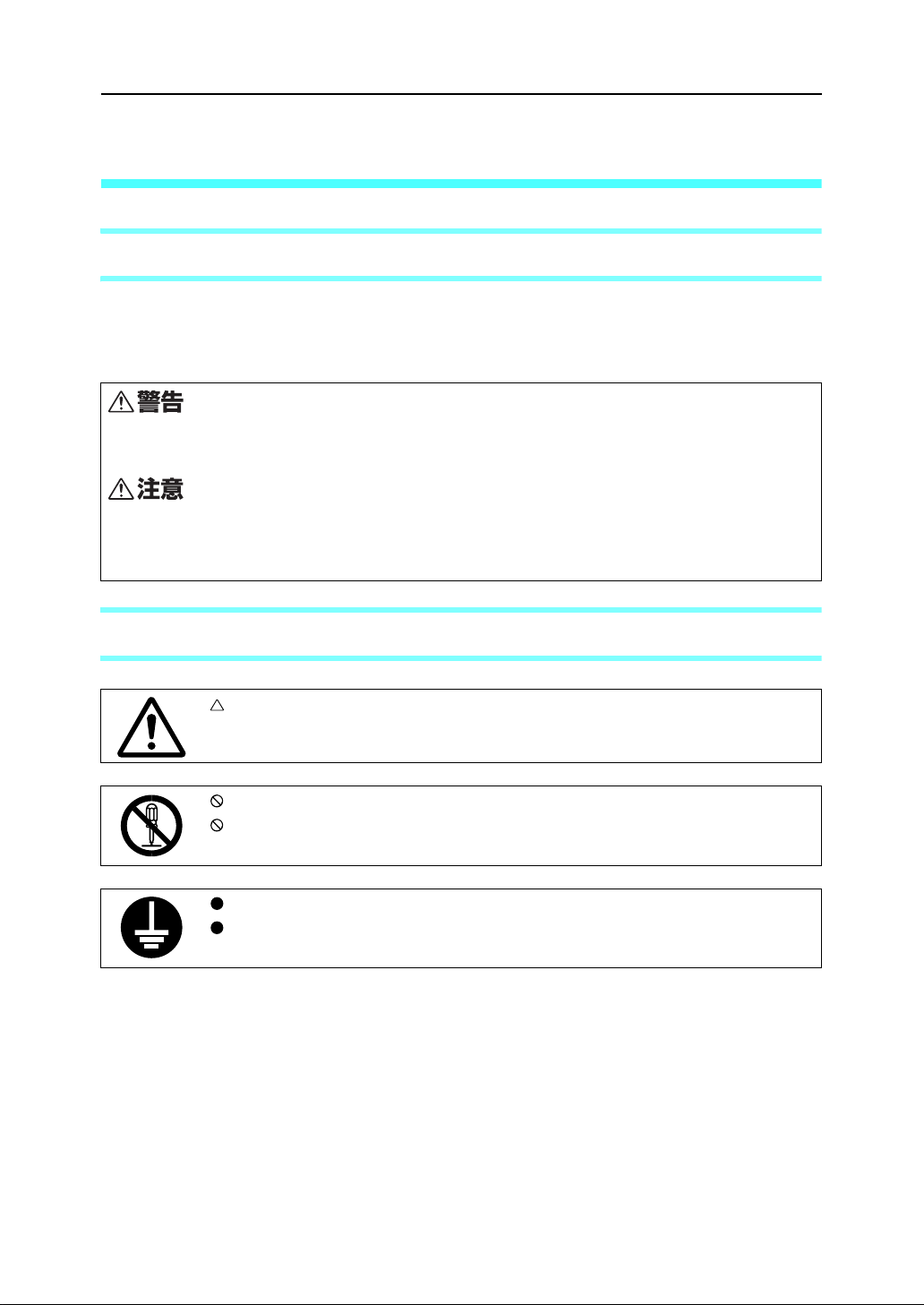
安全上のご注意
表示について
本書および製品への表示では、製品を安全に正しくお使いいただき、あなたや他の人々へ
の危害や財産への損害を未然に防止するために、いろいろな表示をしています。その表示
と意味は次のようになっています。
この表示を無視して、誤った取り扱いをすると、人が死亡または重傷を負
う可能性が想定される内容を示しています。
この表示を無視して、誤った取り扱いをすると、人が傷害を負う可能性が
想定される内容および物的損害のみの発生が想定される内容を示していま
す。
表示の例
記号は注意を促す内容があることを告げるものです。
記号は禁止の行為であることを告げるものです。
の中に具体的な禁止内容が描かれています。
(左図の場合は、“ 分解禁止 ” を表します)
記号は行為を強制したり指示する内容を告げるものです。
の中に具体的な指示内容が描かれています。
(左図の場合は、“ アースを必ず接続すること ” を表します)
2
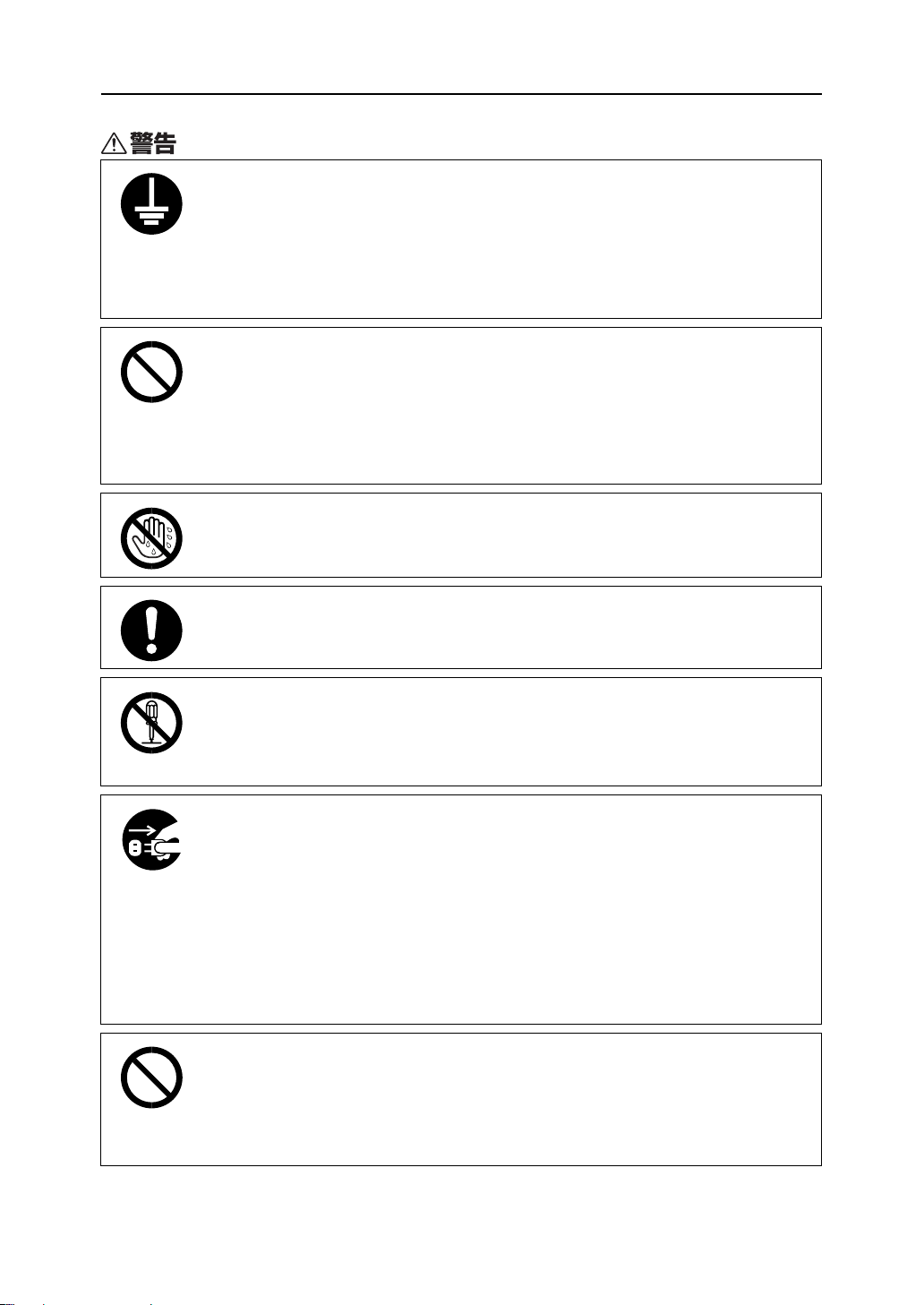
z
アース接続してください。アースが接続がされないで、万一漏電した場
合は、火災や感電の原因になります。アース接続がコンセントのアース
端子にできない場合は、設地工事を電気工事業者に相談してください。
z
アース接続は、必ず電源プラグをコンセントにつなぐ前に行ってくださ
い。また、アース接続を外す場合は、必ず電源プラグを コンセントから
抜いて行ってください。感電の原因になります。
z
表示された電源電圧以外の電圧で使用しないでください。また、タコ足
配線をしないでください。火災や感電の原因になります。
z
延長コードの使用は避けてください。
z
電源コードを傷つけたり、破損したり、束ねたり、加工しないでくださ
い。また、重い物を載せたり、引っぱったり、無理に曲げたりすると電
源コードをいため、火災や感電の原因になります。
z
濡れた手で電源プラグを抜き差ししないでください。感電の原因になり
ます。
z
機械は電源コンセントにできるだけ近い位置に設置し、異常時に電源プ
ラグを容易に外せるようにしてください。
z
本書で指定している部分以外のカバーやねじは外さないでください。機
械内部には電圧の高い部分があり、感電の原因になります。機械内部の
点検・調整・修理は販売店またはサービス実施店にご連絡ください。
z
この機械を改造しないでください。火災や感電の原因になります。
z
万一、煙が出ている、へんなにおいがするなどの異常状態が見られる場
合は、すぐに電源をオフにし、その後必ず電源プラグをコンセントから
抜いてください。火災や感電の原因になります。そして販売店またはサー
ビス実施店にご連絡ください。機械が故障したり不具合のまま使用し続
けないでください。
z
万一、金属、水、液体などの異物が機械内部に入った場合は、まず電源
をオフにし、電源プラグをコンセントから抜いて販売店またはサービス
実施店にご連絡ください。そのまま使用すると火災や感電の原因になり
ます。
z
機械の近くまたは内部で可燃性のスプレーや引火性溶剤などを使用しな
いでください。引火による火災や感電の原因になります。
z
この機械の上に花瓶、植木鉢、コップ、水などの入った容器または金属
物を置かないでください。こぼれたり、中に入った場合、火災や感電の
原因になります。
3
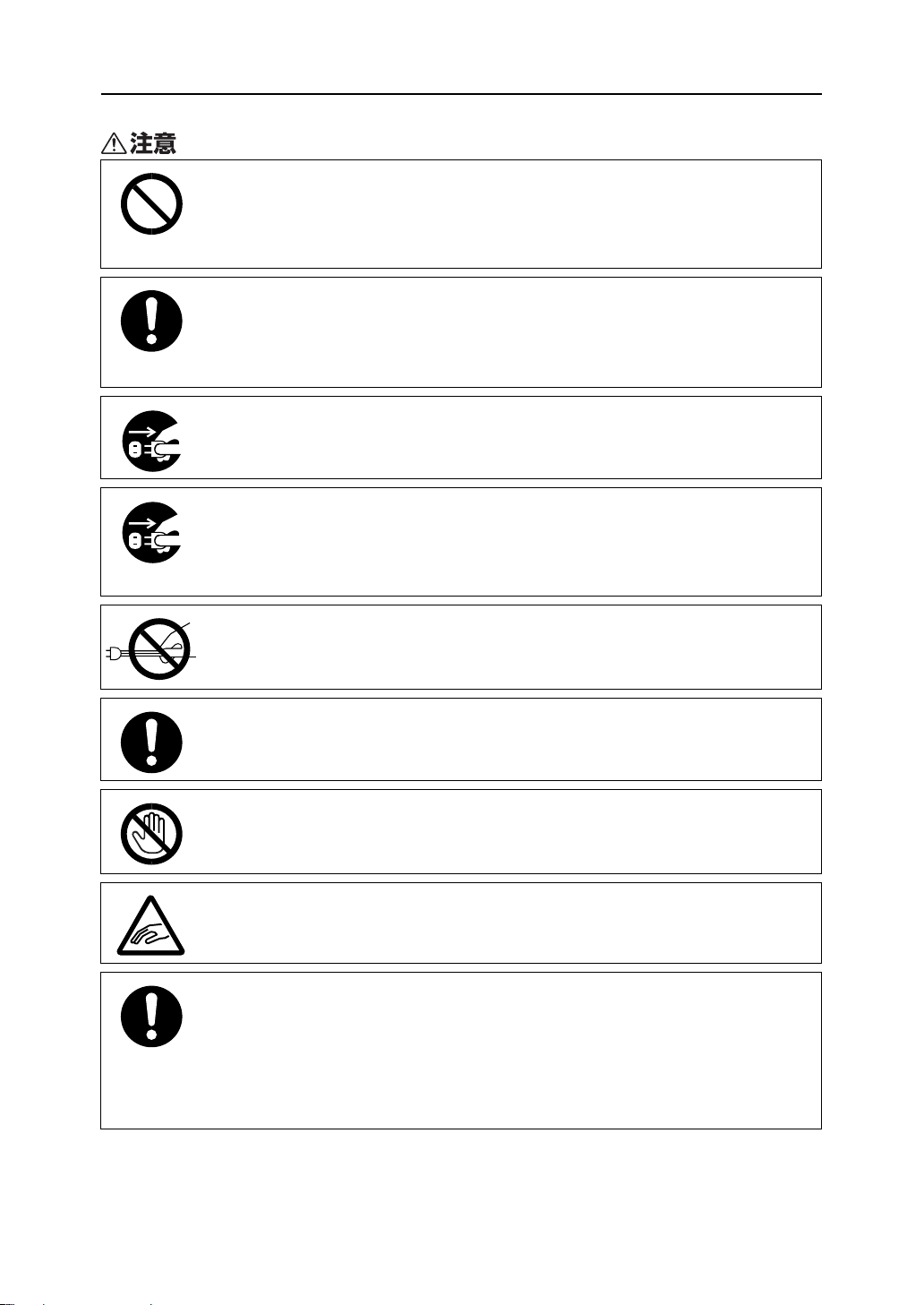
z
湿気やほこりの多い場所に置かないでください。火災や感電の原因にな
ります。
z
ぐらついた台の上や傾いた所など不安定な場所に置かないでください。
落ちたり、倒れたりして、けがの原因になります。
z
機械の重さは、GX 3000 は約 14.5kg、GX 5000 は約 15.5kg あります。
z
機械を移動するときは、両側面の中央下部のくぼみに手をかけ、ゆっく
りと体に負担がかからない状態で持ち上げてください。無理をして持ち
上げたり、乱暴に扱って落としたりすると、けがの原因になります。
z
機械を移動する場合は、必ず電源プラグをコンセントから抜いて行って
ください。コードが傷つき、火災や感電の原因になります。
z
連休等で長期間ご使用にならないときは、安全のため必ず電源プラグを
コンセントから抜いてください。
z
お手入れの際は安全のために電源プラグをコンセントから抜いて行って
ください。
z
電源プラグを抜くときは、必ず電源プラグを持って抜いてください。電
源コードを引っぱらないでください。コードが傷つき、火災や感電の原
因になります。
z
電源プラグは年に1回以上コンセントから抜いて、プラグの刃と刃の周
辺部分を清掃してください。ほこりがたまると、火災の原因になります。
z
オプションの取り付け、取り外しは、プリンターの電源スイッチが切れ
ていて、プリンター本体が常温であることを確認してから行ってくださ
い。やけどの原因になります。
z
機械の動作中にカバーを開け、機械内部に手や指を入れないでください。
手や指をはさまれ、けがの原因になります。
z
インクが眼に入った場合、速やかに流水で洗い、異状のあるときは医師
にご相談ください。
z
インクを飲み込んだ場合、濃い食塩水を飲ませるなどして吐き出させ、医
師にご相談ください。
z
インクが皮膚に付いた場合は、すぐに水または石鹸水で洗い流してくだ
さい。
4
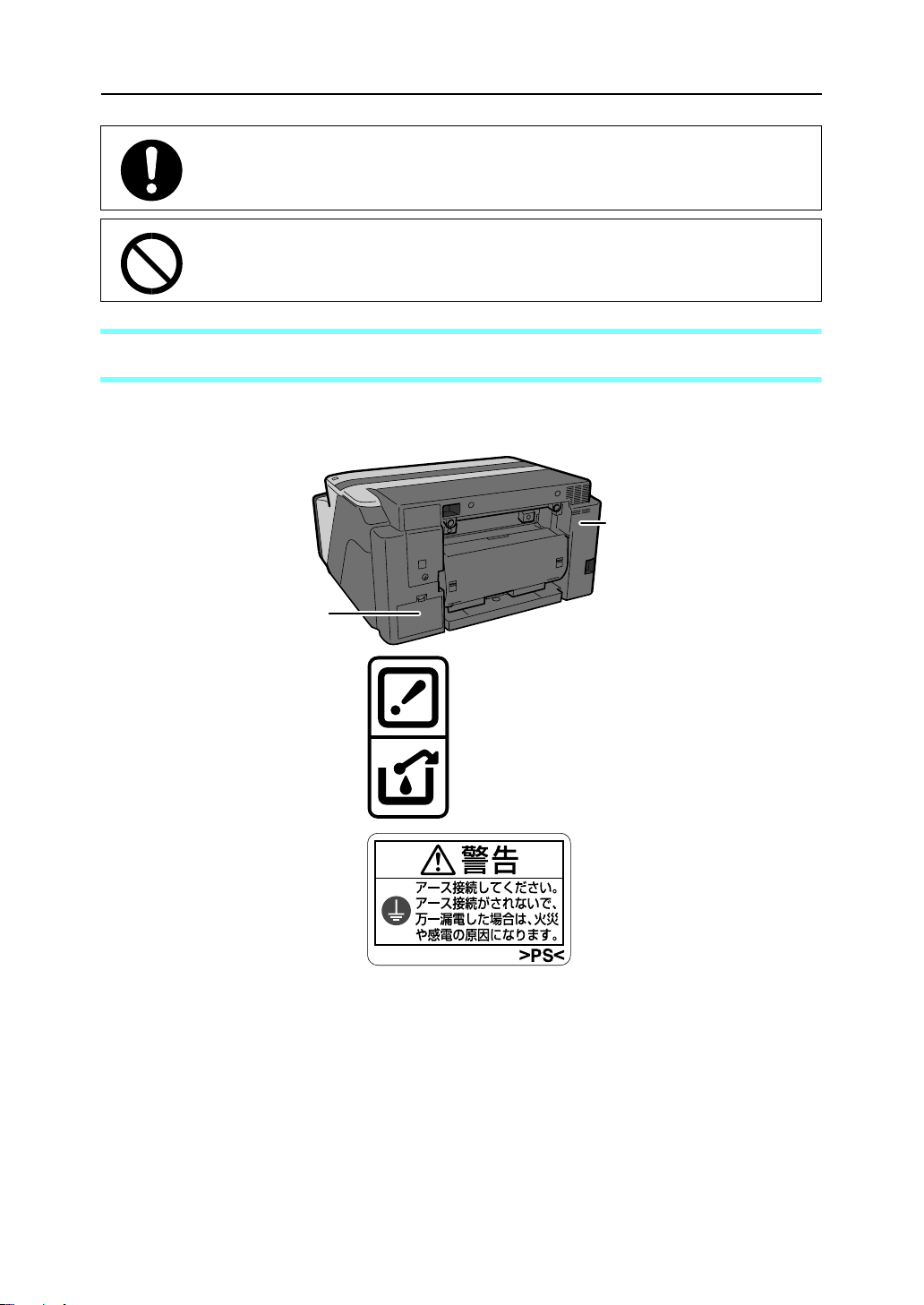
z
インク回収ユニットは子供の手の届かない所に保管してください。
z
インクが衣服に付着すると落ちにくいことがありますので、インク回収
ユニットを交換するときには、衣服を汚さないように注意してください。
z
インクは子供の手の届かないところに保管してください。
警告、注意のラベルまたは刻印の位置について
本機には、下記に示す位置に安全にお使いいただくための、警告、注意のラベルまたは刻
印があります。表示にしたがって安全にお使いください。
2
1
1
2
AKS138S
1. 本体内部には、インクを貯蔵するインク回収ユニットがあります。インクがあふれる可
能性がありますので、取り扱いには十分注意してください。
5
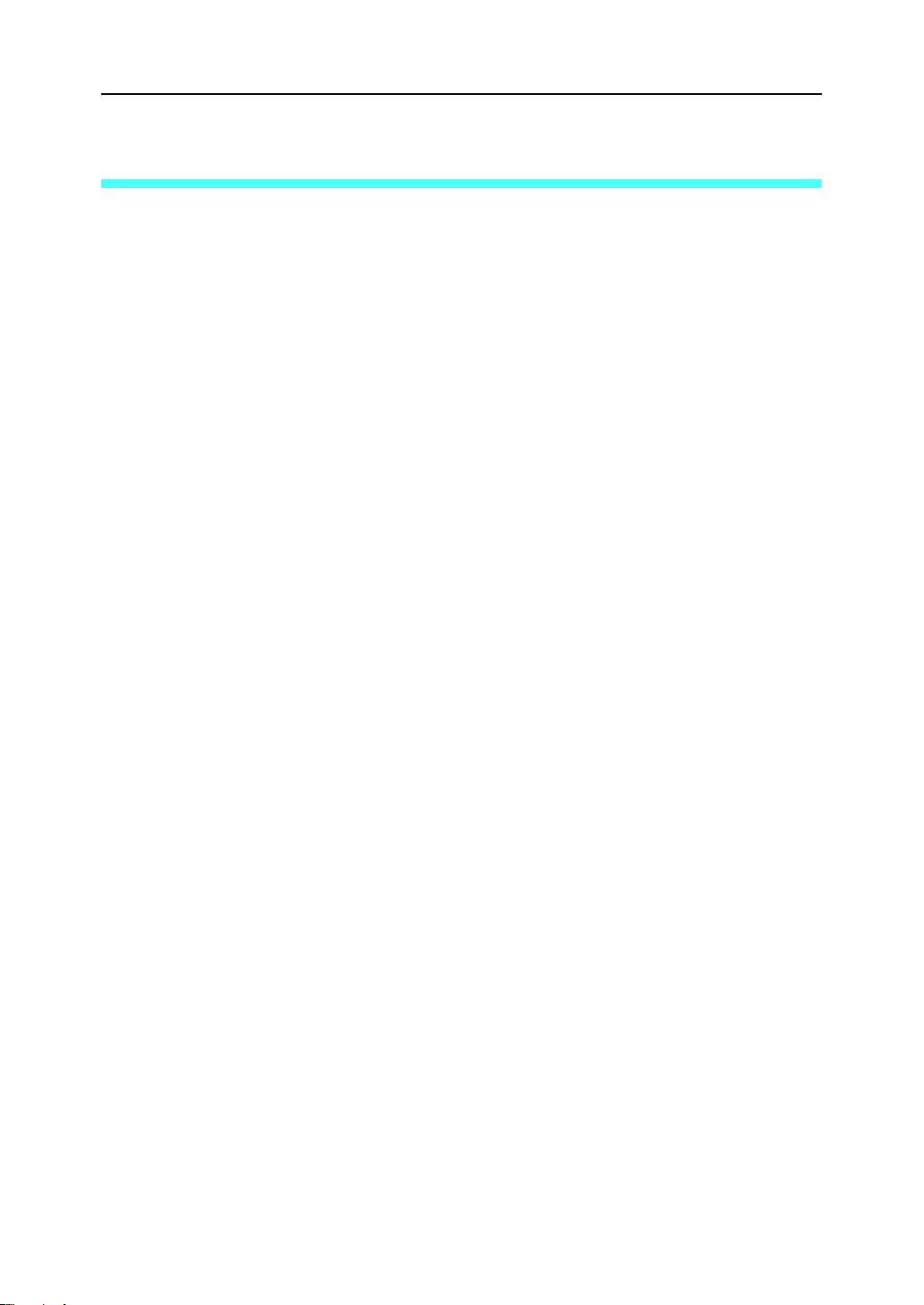
使用上のお願い
z
プリンター内部の温度が上昇すると、故障の原因になります。物を置いたり、立て掛け
たりして排気口をふさがないようにしてください。
z
排気口などでは排気により温かいと感じることがありますが、異常ではありません。
z
上カバーや右前カバーを開けたままにしないでください。けがの原因になります。
z
印刷中に上カバーや右前カバーを開けたり、プリンターを移動したりしないでください。
z
印刷中は、給紙トレイ(トレイ 1、トレイ 2(オプション))を引き出さないでください。
印刷が停止し、用紙がつまります。
z
搬送ベルトには手を触れないでください。
z
クリップなどの異物がプリンターの中に入らないように注意してください。
z
印刷中に電源をオフにしたり、電源プラグやケーブル類を抜いたりしないでください。
z
印刷中にプリンターの上で紙を揃えるなど、外的ショックを与えないでください。
z
プリンターを使わない場合は、電源をオフにしてください。
z
プリンターの上面に 5kg を超える荷重をかけないでください。(上面の外周部分に荷重が
かかる場合、プリンターは 20kg までの荷重に耐えられます。)
z
日本国外へ移動された場合は、保守サービスの責任を負いかねますので、ご了承ください。
z
GX 3000 は月間印刷枚数を 2,500 枚(A4 サイズの場合)以下、および1日の通電時間の
合計が 8 時間程度の条件で、使用年数を 5 年と想定して設計、製造されています。これ
を超える場合は、使用年数が設定された年数より短くなる場合があります。また使用状
況によっても、製品寿命は変わります。
z
GX 5000 は月間印刷枚数を 3,300 枚(A4 サイズの場合)以下、および 1 日の通電時間の
合計が 8 時間程度の条件で、使用年数を 5 年と想定して設計、製造されています。これ
を超える場合は、使用年数が設定された年数より短くなる場合があります。また使用状
況によっても、製品寿命は変わります。
z
「トータルカウンター」は、印刷ページ数を記載しています。
本数値はこのプリンターの製品寿命のページ数の目安にしてください。製品寿命は、普
通紙、[はやい]モードでの印刷可能ページ数で設定しています。
z
本製品の製品寿命は、GX 3000 の場合は 5 年または 150,000 ページ、GX 5000 の場合は
5 年又は 200,000 ページです。
z
使用条件によっては、使用可能年数より早くインク回収ユニットが満杯になる場合があ
ります。インク回収ユニットが満杯に近づくと、インク回収ユニットの交換を知らせる
メッセージが表示されます。インク回収ユニットはユーザー交換部品になっております。
継続して印刷はできますが、お早めに GELJET ダイヤルにご連絡ください。
6
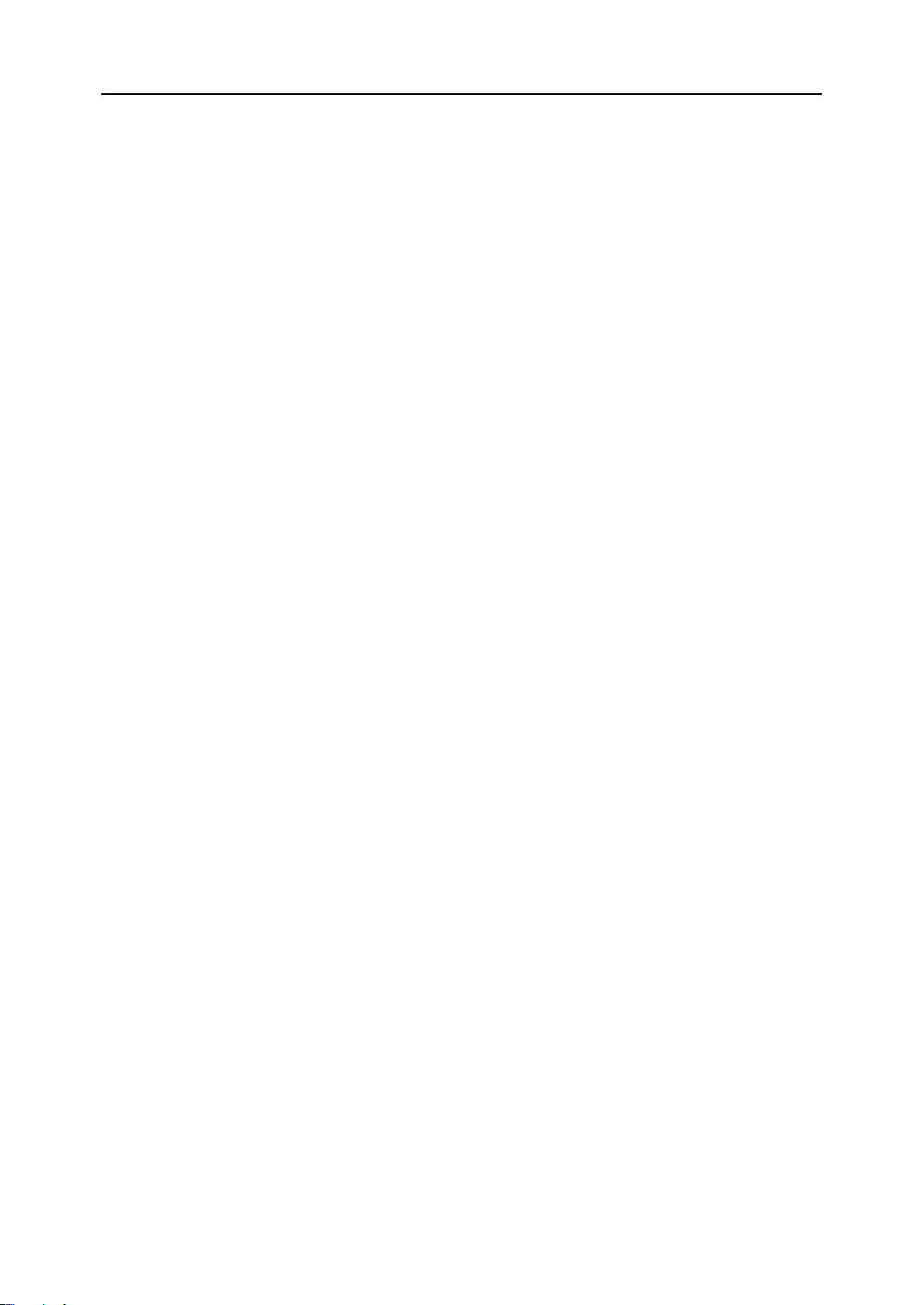
z
GX カートリッジの印刷枚数の目安は以下のとおりです。(このプリンターに付属の GX
カートリッジの印刷可能枚数は下記の目安よりも少なくなります)
GX 5000 用
z
GX カートリッジ ブラック(L サイズ) GC21KH:約 3,000 枚
z
GX カートリッジ シアン(L サイズ) GC21CH:約 2,300 枚
z
GX カートリッジ マゼンタ(L サイズ) GC21MH:約 2,300 枚
z
GX カートリッジ(L サイズ) イエロー GC21YH:約 2,300 枚
GX 3000、GX 5000 用
z
GX カートリッジ ブラック(M サイズ) GC21K:約 1,500 枚
z
GX カートリッジ シアン(M サイズ) GC21C:約 1,000 枚
z
GX カートリッジ マゼンタ(M サイズ) GC21M:約 1,000 枚
z
GX カートリッジ イエロー(M サイズ) GC21Y:約 1,000 枚
なお、実際の印刷枚数は印刷する用紙の種類、サイズ、印刷内容、環境条件により異な
ります。また使用期間によっても劣化するため、上記目安より早く交換が必要になる場
合があります。適切な印刷品質を得るために、GX カートリッジは使用推奨期限内に開封
し、開封後 6 カ月以内に使い切ってください。
z
使用後の GX カートリッジ内には、インクが残ることがあります。
z
GX カートリッジ等の消耗品は、リコー指定の製品により、安全性を評価しています。安
全にご使用いただくため、リコー指定の GX カートリッジまたは消耗品をご使用くださ
い。
z
白黒印刷のみを実行している場合でもカラーインクは消費されます。
z
1 色でも GX カートリッジのインクがなくなると、プリンターの動作が停止します。たと
えば、シアン、イエロー、マゼンタなどカラーの GX カートリッジのインクがなくなっ
た場合でも、白黒印刷することはできません。
z
一日に数百枚程度の大量印刷を行った場合、翌日の印刷開始時にプリントヘッドにてノ
ズル抜けが発生することがあります。その場合にはヘッドクリーニングを行ってくださ
い。
z
このプリンターは安定した品質を維持するために、印刷終了後もしくは印刷中に定期的
に自動メンテナンスを実施いたします。なお、本メンテナンスは一定期間機械を使用し
なかった後の印刷開始時にも行われます。
7
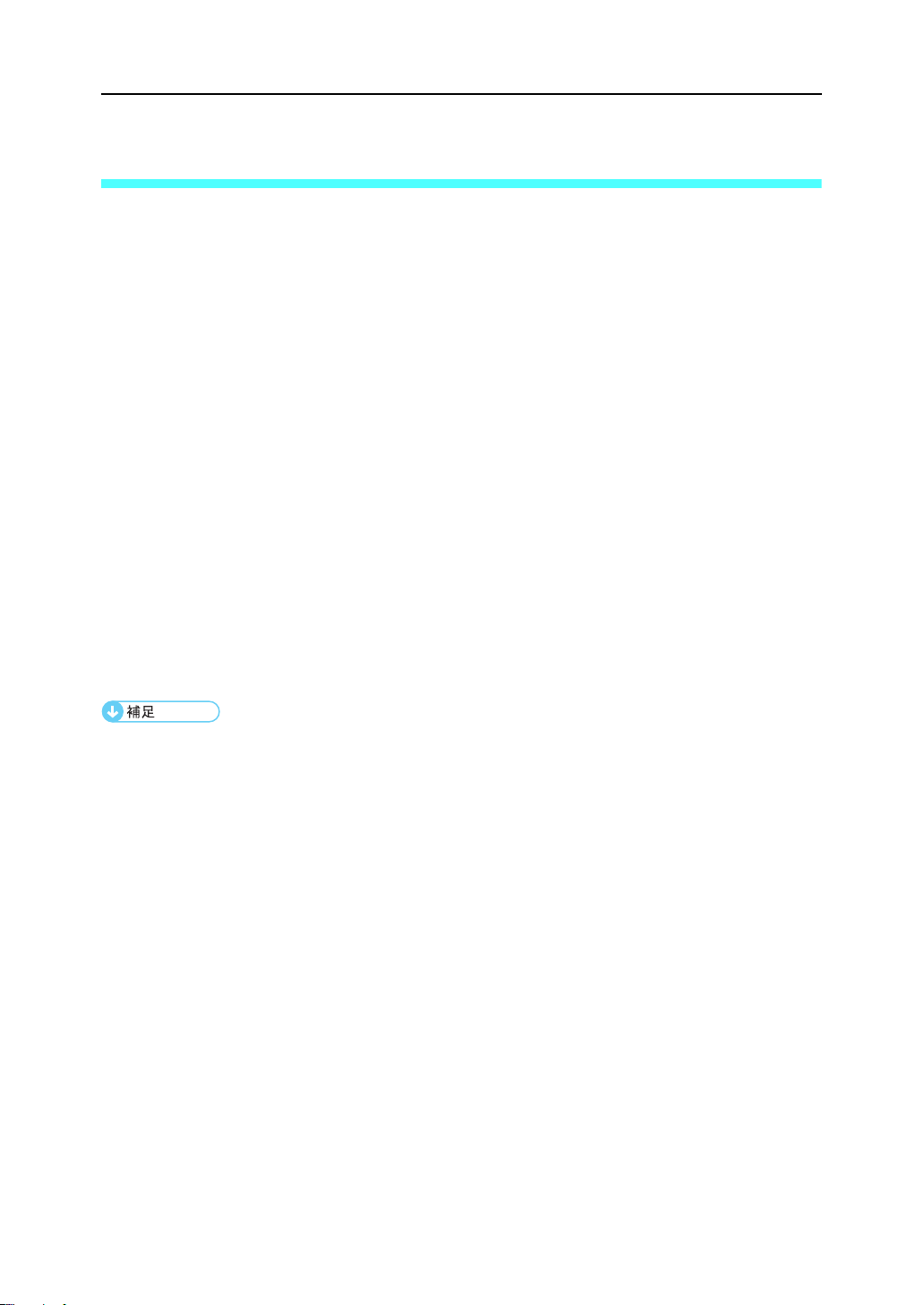
使用説明書について
このプリンターには、次の説明書が入っています。
かんたんセットアップ
プリンターを箱から取り出し、印字が行えるまでの手順を説明しています。またオプショ
ンの取り付けや基本的な設定と操作方法も説明しています。
セットアップハンドブック(本書)
電子操作ガイドのインストール方法や使い方、セットアップがうまくいかないときの対
処方法を説明しています。
電子操作ガイド
付属の CD-ROM「プリンターソフトウェア」に収録されています。
このプリンターの詳しい使いかたを説明しています。
ネットワーク環境で使うための設定方法やプリンタードライバーの各印刷機能と設定方
法、Web ブラウザやユーティリティを使ってのプリンターの状態確認や設定などの説明
をしています。
また印刷が始まらないときや思いどおりに印刷されないときの解決方法、紙づまりの対
処方法、困ったときの対処方法、用紙に関する情報、消耗品の交換など使用するための
重要な情報をまとめて説明しています。
すぐに利用できるように、パソコンにインストールすることをおすすめします。
こんなときには
困ったときの対処方法、お問い合わせ先などの情報を抜粋して説明しています。
z
使用説明書に記載されているパソコンの操作方法は、OS の種類や Edition によって異な
る場合があります。また、表示される画面は、お使いの環境によって異なります。
8
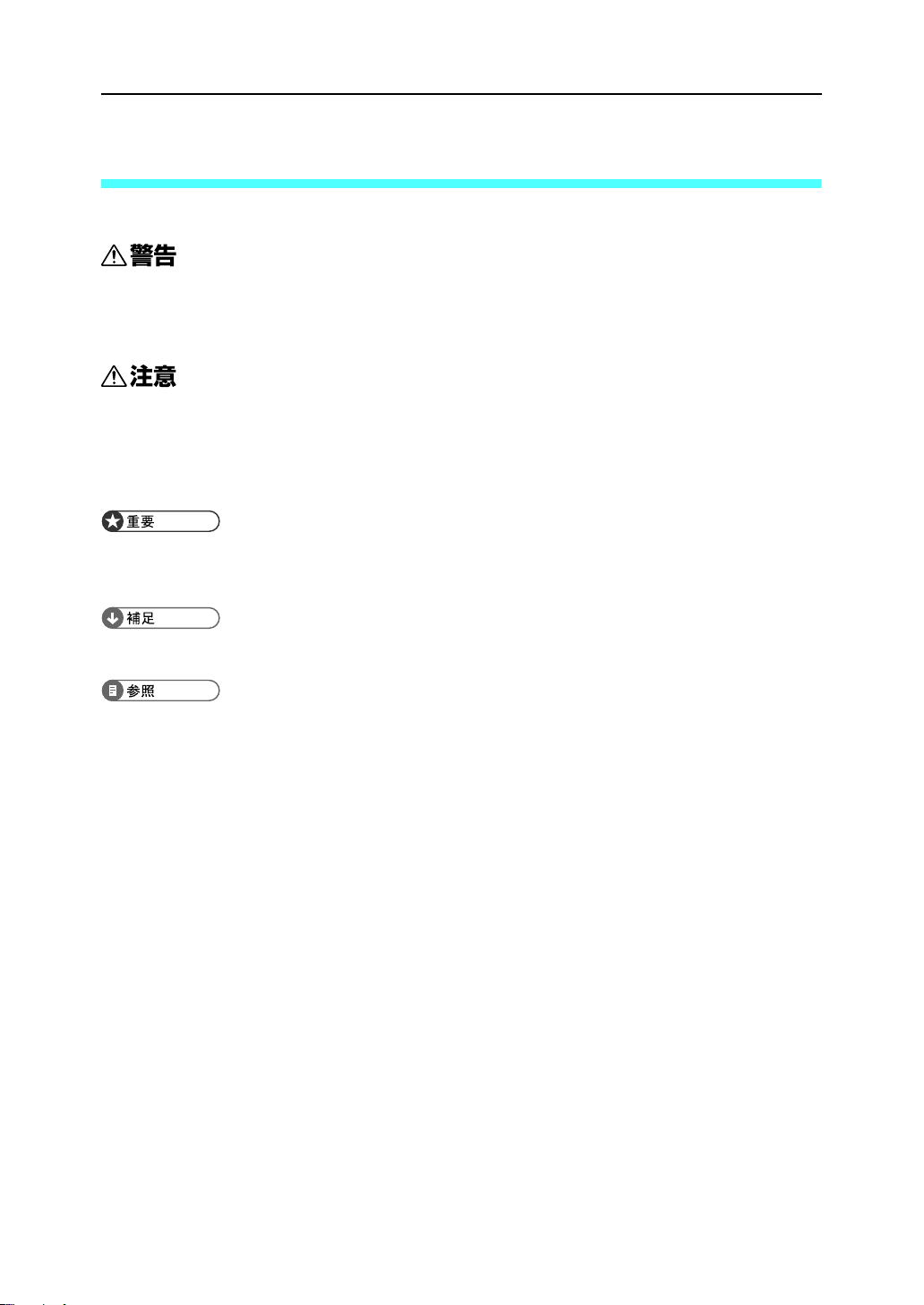
マークについて
本書で使われているマークには次のような意味があります。
※安全上のご注意についての説明です。
この表示を無視して、誤った取り扱いをすると、人が死亡または重傷を負う可能性が想定
される内容を示しています。冒頭にまとめて記載していますので、必ずお読みください。
※安全上のご注意についての説明です。
この表示を無視して、誤った取り扱いをすると、人が傷害を負う可能性が想定される内容
および物的損害のみの発生が想定される内容を示しています。冒頭にまとめて記載してい
ますので、必ずお読みください。
誤って操作をすると、紙づまり、原稿破損、データ消失などの原因になることがあります。
必ず、お読みください。
操作するときに気を付けることや、操作を誤ったときの対処方法などを説明しています。
参照先を示します。
[ ]
キーとボタンの名称を示します。
『 』
本書以外の分冊名称を示します。
9

10

1.
電子操作ガイドを使用する
電子操作ガイドのインストール方法や、使い方を説明しています。
電子操作ガイドのインストール
電子操作ガイドのみをインストールします。
「おすすめインストール(USB 接続用)」、および「おすすめインストール(ネットワーク接
続用)」でソフトウェアをインストールした場合は、ここでのインストールは必要ありませ
ん。
ここでは Windows 2000 の画面で説明しています。他の OS をお使いになる場合は、
操作が異なる場合があります。
表示される画面は、お使いの環境によって異なります。
1
Windows を起動して、プリンターに付属の CD-ROM「プリンターソフト
ウェア」をパソコンの CD-ROM ドライブにセットします。
他のアプリケーションソフトを起動している場合は、すべて終了してください。
CD-ROM をセットすると、[プリンターソフトウェア]画面が表示されます。表示さ
れない場合は、[マイ コンピュータ]または[エクスプローラ]から CD-ROM ドラ
イブを開き、[SETUP.EXE]アイコンをダブルクリックしてください。
2
[操作ガイド]をクリックします。
1
11

1
1. 電子操作ガイドを使用する
3
使用許諾文を読んで[同意します]を選び、[次へ]をクリックします。
4
インストール先を確認し、[次へ]をクリックします。
インストール先を変更する場合は、[変更]をクリックしてください。
5
インストールするプログラムフォルダを確認し、[次へ]をクリックします。
6
[インストール]をクリックします。
インストールが始まります。
このとき、デスクトップへのショートカット作成の確認画面が表示されます。作成
する場合は[はい]、作成しない場合は[いいえ]をクリックします。
12

電子操作ガイドのインストール
7
インストールの完了を確認し、[完了]をクリックします。
z
プリンターを使用するにはプリンタードライバーが必要です。『操作ガイド』「印刷する
ための準備」を参照してください。
1
13

1
1. 電子操作ガイドを使用する
電子操作ガイドの使いかた
CD-ROM に収録されている電子操作ガイドでは、本製品の詳しい使いかたや、トラブル発
生時の解決方法などを説明しています。
電子操作ガイドを表示するには以下のブラウザをお使いください。
z
Microsoft Internet Explorer Version 4.01 SP2 以上
z
Netscape 6.2 以上
電子マニュアル内のムービーを表示するには Macromedia Flash Player 5 のプラグインが必
要です。
音声読み上げソフトを使用する場合、または Macromedia Flash Player プラグインをイン
ストールできない場合
電子操作ガイドの内容を音声読み上げソフトでお聞きになる場合、または Flash プラグ
インをインストールできずムービーが表示されない場合は、音声読み上げ用に最適化さ
れた「読上げソフト対応」に切り替えてお使いください。
ウィンドウ右上のタブで表示を切り替えることができます。
14

電子操作ガイドの使いかた
動作対象外の Web ブラウザをお使いの場合
Internet Explorer 3.02 以上または Netscape Navigator 4.05 以上をお使いの場合は、バー
ジョンの低いブラウザ向けに簡素化した操作ガイドが表示されます。
z
簡素化した操作ガイドが自動的に表示されないときは、CD-ROM「プリンターソフトウェ
ア」内の[unv]フォルダにある index.htm を開いてください。
z
Microsoft Windows XP Service Pack 2 をお使いの場合、セキュリティ強化機能により一部
の機能が制限されたり、コンテンツの表示を制限する警告メッセージが出る可能性があ
ります。この現象が発生した場合は、ツールバーのメッセージをクリックして制限を解
除させることでコンテンツが正常に表示可能となります。
電子操作ガイドを開く
電子操作ガイドの開きかたを説明します。
アイコンから開く
デスクトップ上のアイコンから開く方法を説明します。
1
1
デスクトップ上の[お使いの機種名 操作ガイド]アイコンをダブルクリッ
クします。
ブラウザが起動し、電子操作ガイドが表示されます。
[スタート]メニューから開く
ウィンドウズの[スタート]メニューから開く方法を説明します。
1
[スタート]メニューから[プログラム](Windows XP の場合は[すべて
のプログラム])、[お使いの機種名]を選び、[お使いの機種名 操作ガイ
ド]を選びます。
ブラウザが起動し、電子操作ガイドが表示されます。
15

1. 電子操作ガイドを使用する
z
インストール時のお客様の設定によっては、メニューフォルダの名称が異なる場合があ
ります。
1
プリンタードライバーから開く
プリンタードライバーから開く方法を説明します。
1
プリンタードライバーの設定画面の[基本]タブで、[操作ガイドの目次]
をクリックします。
ブラウザが起動し、電子操作ガイドが表示されます。
CD-ROM から開く
付属の CD-ROM から開く方法を説明します。
16
1
Windows を起動して、プリンターに付属の CD-ROM「プリンターソフト
ウェア」をパソコンの CD-ROM ドライブにセットします。
CD-ROM をセットすると、[プリンターソフトウェア]画面が表示されます。表示さ
れない場合は、[マイ コンピュータ]または[エクスプローラ]から CD-ROM ドラ
イブを開き、[SETUP.EXE]アイコンをダブルクリックしてください。
2
[操作ガイドを見る]をクリックします。
ブラウザが起動し、電子操作ガイドが表示されます。

電子操作ガイドの使いかた
ステータスモニターのエラー表示から開く
ステータスモニターのエラー表示から開く方法を説明します。
1
プリンターに問題が起きると、ステータスモニターがエラーメッセージ
を表示します。
2
[操作ガイド]をクリックします。
1
ブラウザが起動し、電子操作ガイドが表示されます。
プリンターを使用しているときに起きたトラブルは、ここから電子操作ガイドを開
いて解決してください。
17

1
1. 電子操作ガイドを使用する
18
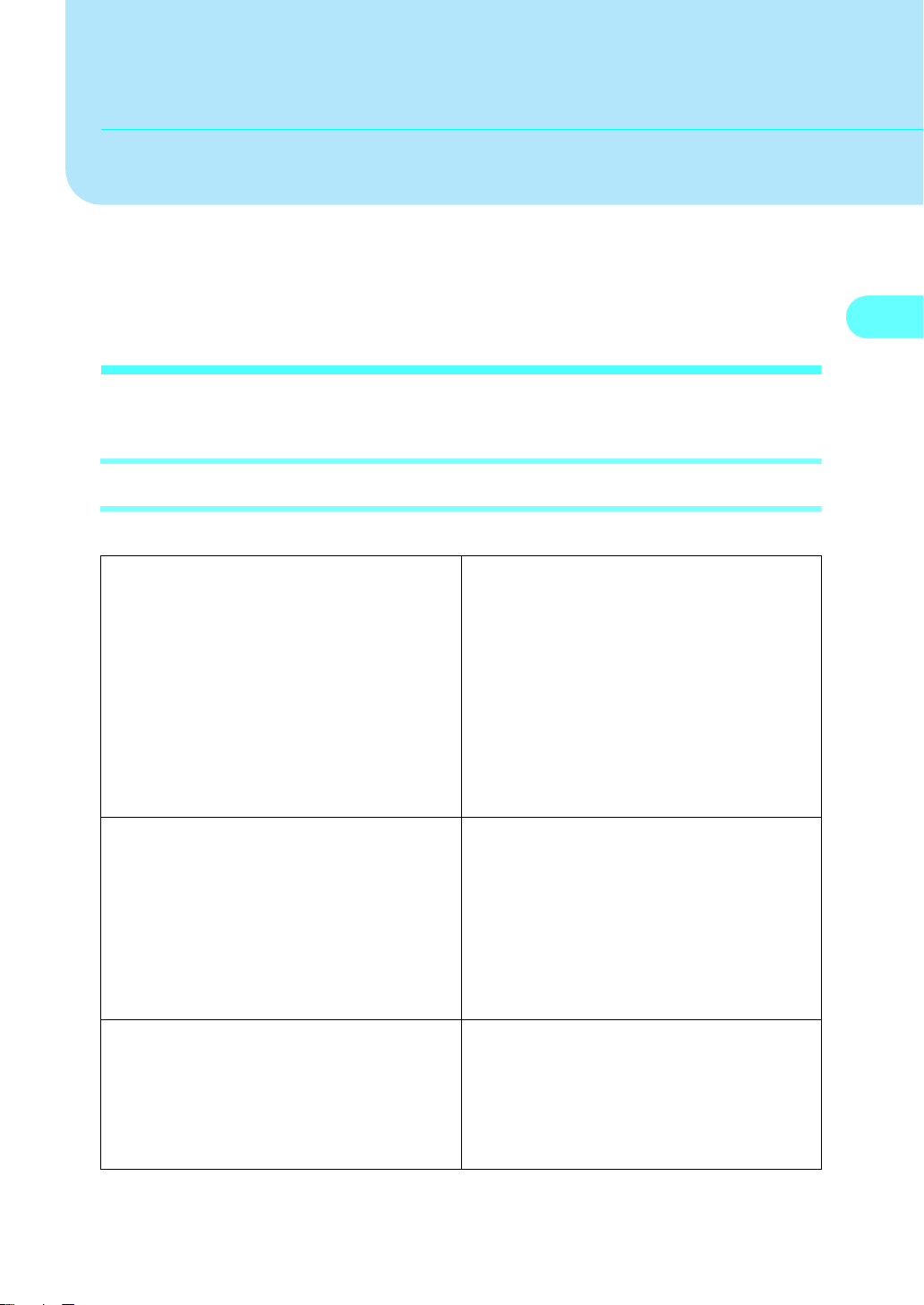
2.
セットアップがうまくいかない
とき
セットアップがうまくいかないときの対処方法について説明しています。
ソフトウェアがインストールできない
各セットアップ方法でソフトウェアがインストールできないときの対処方法について説明
しています。
インストールの結果を確認する
ソフトウェアがインストールされたかどうかの確認をします。
アイコンを確認する プリンタードライバーが正しくインストールさ
れると、[プリンタ]フォルダに本機のアイコン
が作成されます。
また、電子操作ガイドがインストールされると、
[プログラム]に操作ガイドのアイコンが作成さ
れます。
アイコンが作成されない場合は、ソフトウェア
がインストールされていません。もう一度イン
ストールしてください。おすすめインストール
の方法は、『かんたんセットアップ』を参照して
ください。
ソフトウェアを確認する 「おすすめインストール(ネットワーク接続用)」
または「Ridoc Desk Navigator - Ridoc IO Navi」で
インストールした場合、Ridoc IO Navi がインス
トールされます。Ridoc IO Navi がインストール
されると、[スタート]メニューの[プログラム]
の[RICOH Ridoc Desk Navigator]の[Ridoc IO
Navi]フォルダに Ridoc IO Navi アイコンが作成
されます。
ポートを確認する プリンタードライバーのプロパティから、ポー
トの接続先が USB またはネットワーク上のプリ
ンターになっていることを確認してください。
印字テストを行って、接続を確認してください。
印字テストができない場合は、P. 2 4 「印字テスト
ができない」を参照してください。
2
19

2. セットアップがうまくいかないとき
インストールする環境を確認する
ソフトウェアをインストールするための環境を確認します。
「おすすめインストール(USB 接続用)」の場合
CD-ROM が正しくセットされていない 「プリンターソフトウェア」が正しく CD-ROM ド
2
電源コード、USB ケーブルが正しく接続されて
いない
対応していないバージョンの OS を使っている、
またはインストールに必要なハードディスク
(HDD)の容量が足りない
他のアプリケーションソフトを終了していない インストールする場合は、その他のアプリケー
Windows が自動的に USB 接続の設定をしてし
まった
インストールの前にプリンターの電源を入れている一度プリンターの電源を切り、再度おすすめイ
Windows NT 4.0 を使用している
ライブにセットされているか、確認してくださ
い。また、CD-ROM に傷が付いていないか、CD-
ROM ドライブが正しく動作しているか、確認し
てください。
電源コード、USB ケーブルが正しく接続されて
いるか確認してください。
プリンターと接続するパソコンの環境が条件を
満たしているか確認してください。『かん たん
セットアップ』「接続するパソコンと設置環境を
確認する」を参照してください。
ションソフトをすべて終了してください。
その他のアプリケーションソフトを開いている
と、インストールの動作が妨げられることがあ
ります。また、ウイルス対策ソフトや他のプリ
ンターを監視するソフトなど、常駐しているア
プリケーションソフトも終了させてください。
Windows のデバイスマネージャーを開き、不正
なデバイスを[ユニバーサル シリアル バス コン
トローラ]から削除してください。不正なデバ
イスは、アイコンに黄色の「!」が付いたり、ア
イコンが黄色の「?」になっています。誤って必
要なデバイスを削除しないようにしてくださ
い。詳しい操作方法については、P. 2 7 「デバイス
を削除する」を参照してください。
ンストールを行ってください。
z
Windows NT 4.0は USB 接続に対応していませ
ん。ネットワークを経由して接続してくださ
い。
z
「おすすめインストール(USB 接続用)」はで
きません。プリンタードライバーのインス
トール方法は、『操作ガイド』「USB 接続する」
を参照してください。
z
『操作ガイド』「プリンタードライバーのイン
ストール」で、接続先をネットワーク上の共
有プリンターに設定してください。
z
共有の設定方法については、『操作ガイド』「プ
リンターを共有する」を参照してください。
20

ソフトウェアがインストールできない
USB 接続ができない プリンターの電源を切り、プリンター本体から
USB ケーブルを抜いてから差し、再度おすすめ
インストールを行ってください。プリンタード
ライバー導入前の確認画面でプリンターの電源
を入れてください。それでも解決しない場合は、
本機操作部の[メニュー]キーを押し、[イン
ターフェースセッテイ]の[USB セッテイ]」で
[ジドウセッテイ]から[フルスピード]に変更
してください。変更後、プリンタードライバー
をアンインストールし、デバイスを削除して、再
度おすすめインストールを行ってください。
インストール中にエラーが発生する インストール中に不明なデバイスと認識されて
エラーが発生した場合は、「USB接続ができない」
の項目を参照してください。
それでも解決しない場合は、Windows を再起動
し、[スタート]メニューから[設定]を選び、
[コントロールパネル]を選びます。[システム]
アイコンをダブルクリックし、[ハードウェア]
タブをクリックして、[デバイスマネージャ]を
選びます。デバイスマネージャに表示された[そ
の他のデバイス]からプリンター名を選択し、プ
ロパティを開きます。[全般]タブをクリックし
て、[ドライバの再インストール]を選び、ドラ
イバーをインストールしてください。
2
「おすすめインストール(ネットワーク接続用)」の場合
CD-ROM が正しくセットされていない 「プリンターソフトウェア」が正しく CD-ROM ド
ライブにセットされているか、確認してくださ
い。また、CD-ROM に傷が付いていないか、CD-
ROM ドライブが正しく動作しているか、確認し
てください。
電源コード、イーサネットケーブルが正しく接
続されていない
対応していないバージョンの OS を使っている、
またはインストールに必要なハードディスク
(HDD)の容量が足りない
他のアプリケーションソフトを終了していない インストールする場合は、その他のアプリケー
電源コード、イーサネットケーブルが正しく接
続されているか確認してください。
プリンターと接続するパソコンの環境が条件を
満たしているか確認してください。『かん たん
セットアップ』「接続するパソコンと設置環境を
確認する」を参照してください。
ションソフトをすべて終了してください。
その他のアプリケーションソフトを開いている
と、インストールの動作が妨げられることがあ
ります。また、ウイルス対策ソフトや他のプリ
ンターを監視するソフトなど、常駐しているア
プリケーションソフトも終了させてください。
21
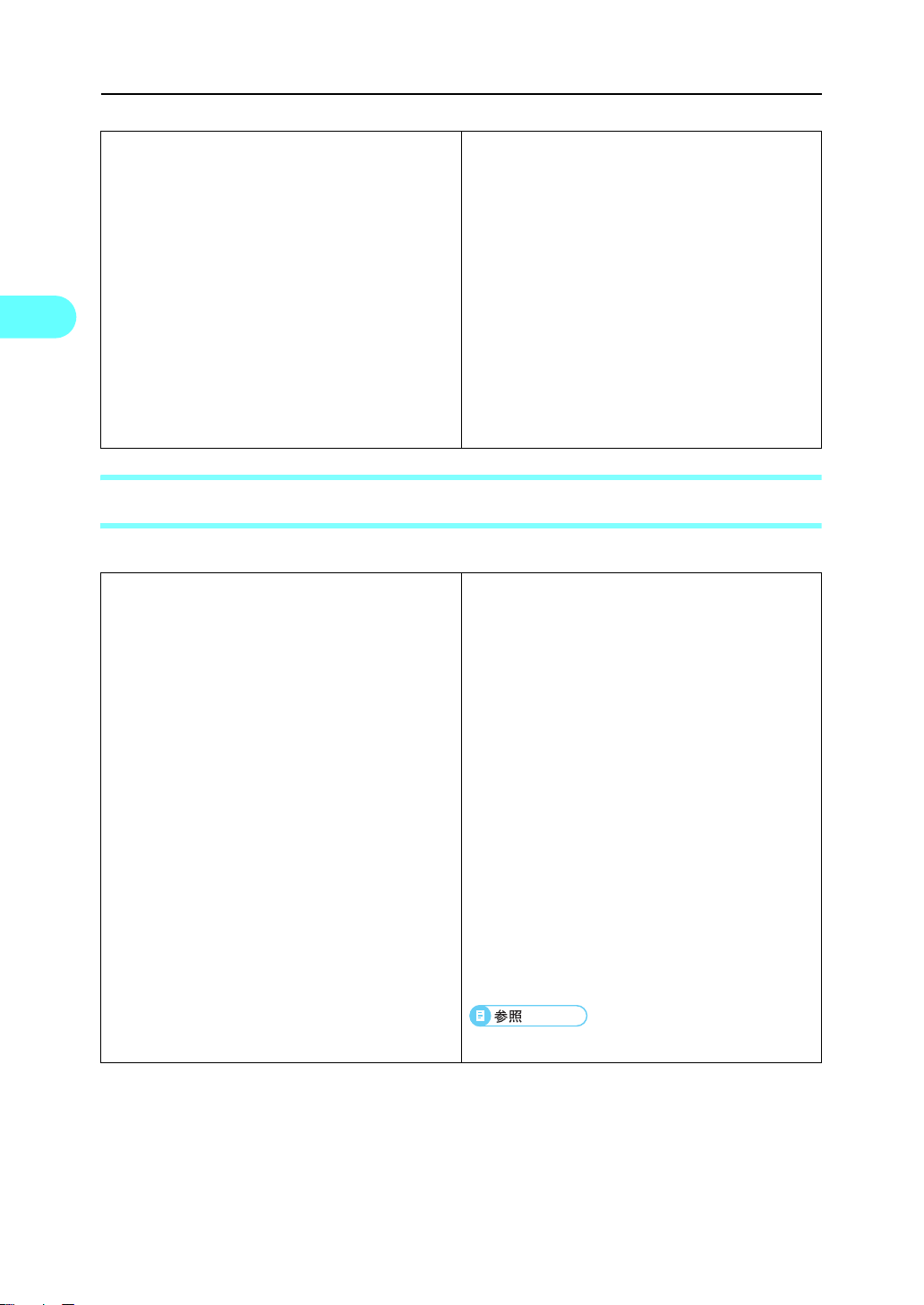
2. セットアップがうまくいかないとき
2
IP アドレスが設定されていない
パソコンとプリンターが別セグメントにある
プリンターが見つからず、選択画面に「プリン
ターポート」のみ表示される場合は、プリンター
本体の IP アドレスが設定されていないか、パソ
コンとプリンターが別セグメントのネットワー
クにあります。
プリンター本体の IP アドレスとネットワーク環
境を確認してからインストールしてください。
または、選択画面で「プリンターポート」を選
択してインストールしてください。
この場合は、Ridoc IO Navi はインストールされ
ないので、プリンタードライバーのインストー
ル後に Ridoc IO Navi をインストールし、ポート
を設定してください。
プリンタードライバーがインストールできない
プリンタードライバーがインストールできないときの対処法を説明します。
z
プリンタードライバーのインストーラーが起動
しない
インストール中にエラーが発生する
[SETUP.EXE]アイコンをダブルクリックして
も、[プリンターソフトウェア]画面が開かな
い場合や、インストール中にエラーが発生す
る場合は、[マイ コンピュータ]または[エク
スプローラ]から CD-ROM ドライブを開き、
[RDISETUP.EXE]アイコンをダブルクリック
し、画面の指示にしたがってプリンタードラ
イバーをインストールしてください。
z
保存先のパスが長い場合はエラーが発生しま
す。
Web からダウンロードしたプリンタードライ
バーや、CD からコピーしたプリンタードライ
バーをインストールする場合は、プリンター
ドライバーをドライブの直下に保存先を移し
てからインストールを行ってください。
z
[プリンタの追加]からプリンタードライバー
をインストールしてください。
[プリンタの追加]は、[スタート]メニュー
から[設定]を選び、[プリンタ]を選びます。
22
z
Windows のヘルプを参照してください。
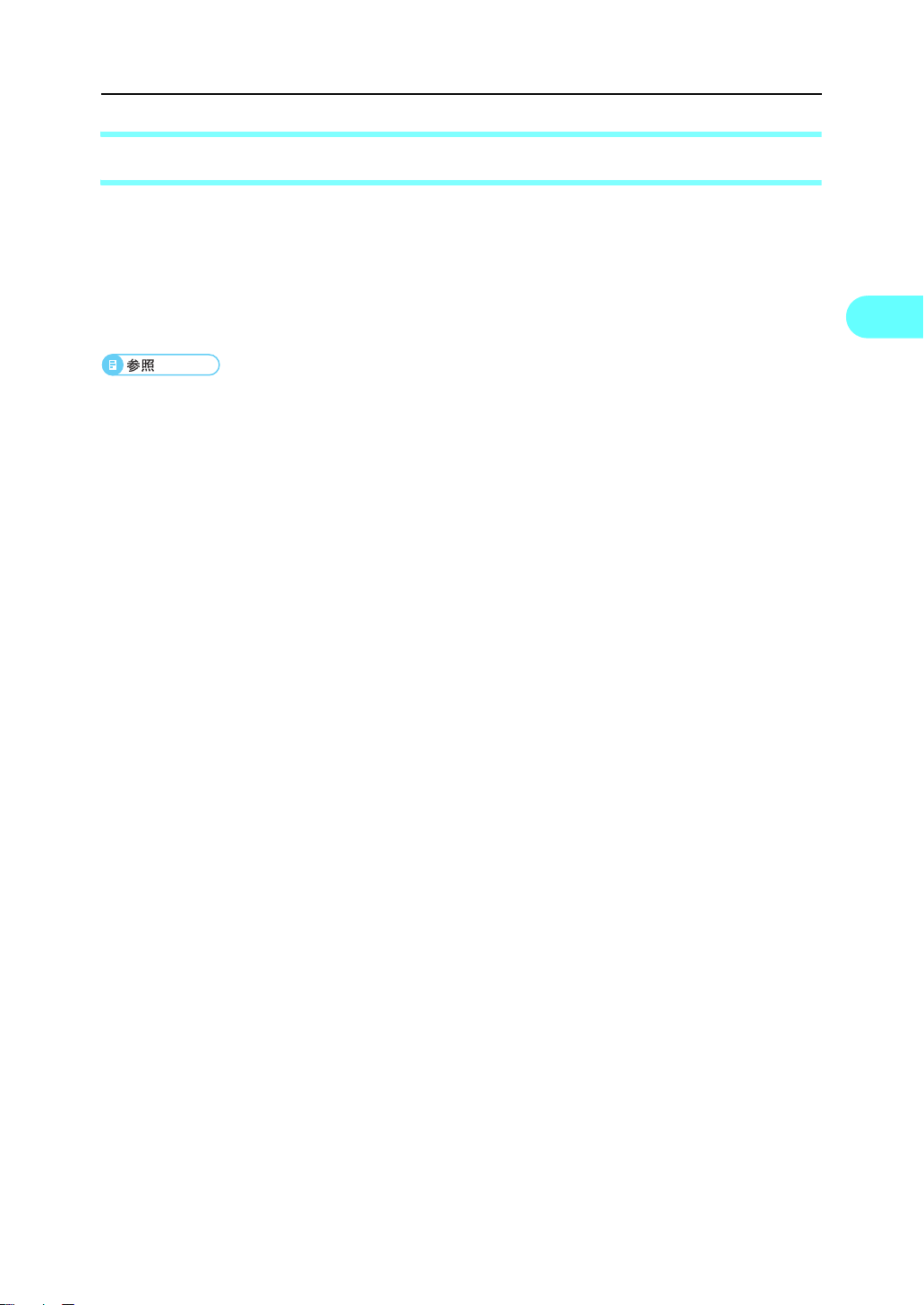
ソフトウェアがインストールできない
USB 接続が自動認識されない
USB 接続が自動認識されない場合は、次の手順にしたがって操作してください。
1
プリンタードライバーを削除してください。
2
デバイスを削除してください。
3
おすすめインストールを行ってください。
z
プリンタードライバーの削除方法については、P. 2 5 「プリンタードライバーをアンイン
ストールする」を参照してください。
z
デバイスの削除方法については、P. 2 7 「デバイスを削除する」を参照してください。
z
おすすめインストールについては、『かんたんセットアップ』「プリンタードライバーを
インストールする(USB)」を参照してください。
問題が解決されない場合は、GELJET ダイヤルへご連絡ください。
トラブル発生時にはまずは下記の内容をご確認ください。代表的なトラブルの対処策をま
とめています。
z
インターネット : http://www.ricoh.co.jp/IPSiO/geljet/support/trouble/
2
23
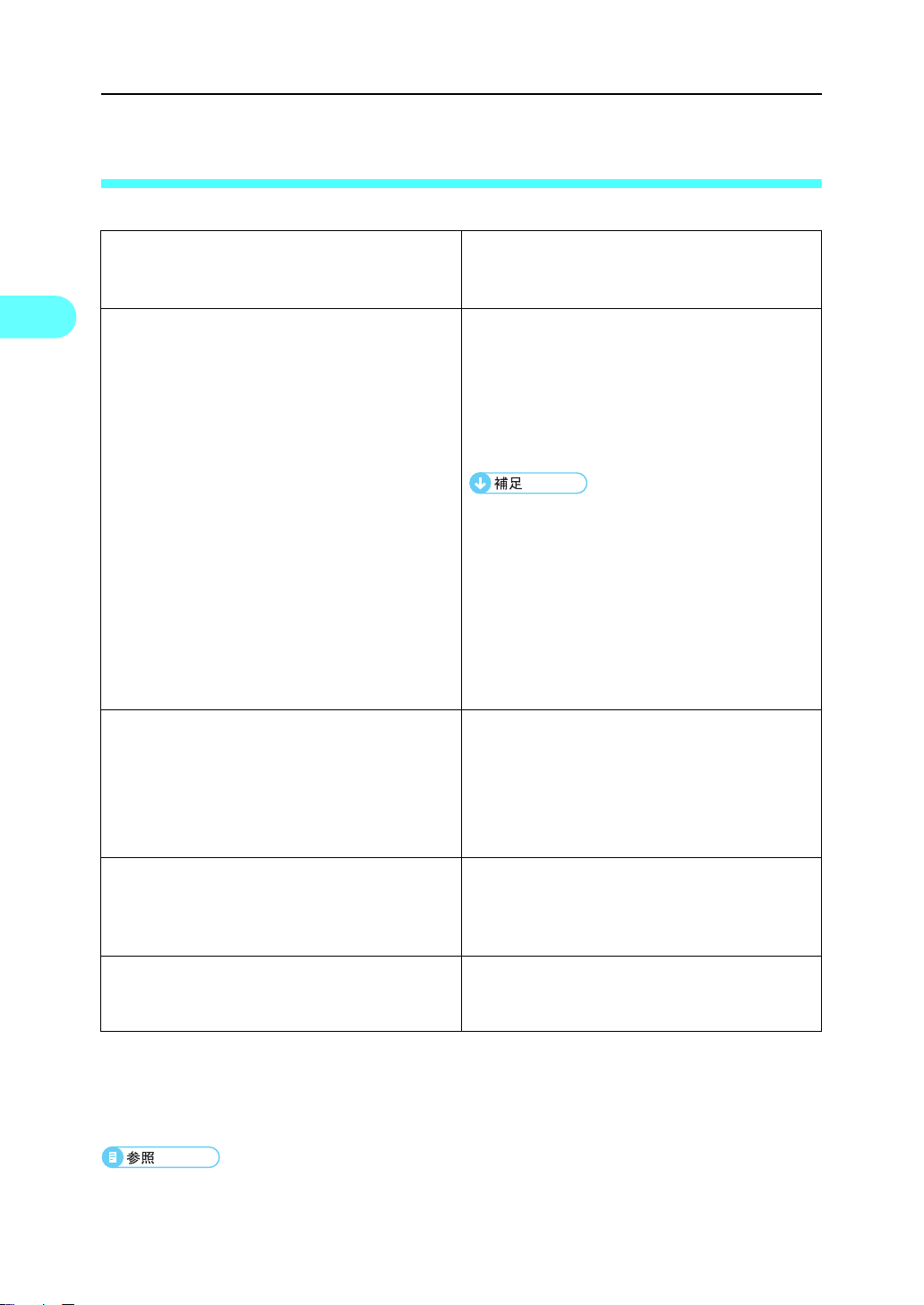
2. セットアップがうまくいかないとき
印字テストができない
印字テストができないときの対処法を説明します。
2
電源コード、USB ケーブル、イーサネットケー
ブルが正しく接続されていない
ポートの接続先が正しく設定されていない 1)[スタート]メニューから[設定]を選び、[プ
インクを供給している GX カートリッジを取り付け、初めてプリンター
オフラインになっている。 本体のオンラインランプが点灯しているか確認
本体でエラーが起こっている。 本体でエラーが起こっているかどうかを操作部
電源コード、USB ケーブル、イーサネットケー
ブルが正しく接続されているか確認してくださ
い。
リンタ]を選びます。
2) 本機のアイコンを選び、[プロパティ]メ
ニューから[ファイル]を選びます。
3)[ポート]タブ(Windows 98/Me の場合は[詳
細]タブ)を選んで、印刷先のポートを確認
します。
z
ポートの接続先が USB またはネットワーク上
のプリンター以外に設定されている場合は、
ドロップダウンメニューから USB またはネッ
トワーク上のプリンターを選んでください。
z
USB を接続しているのに、ドロップダウンメ
ニューに USB がない場合は、プリンタードラ
イバーをアンインストールしてから、もう一
度インストールしてください。P. 2 3 「USB 接
続が自動認識されない」を参照してください。
の電源をオンにしたときや、カートリッジを交
換したあとは、インクの供給が自動的に開始さ
れます。
インクの供給が終わり、[電源]キーが点滅から
点灯に変わるまでお待ちください。
してください。オフラインになっている場合は、
操作部の[オンライン]キーを押してオンライ
ンにしてください。
で確認し、再度印字テストをおこなってくださ
い。
問題が解決されない場合は、GELJET ダイヤルへご連絡ください。
トラブル発生時にはまずは下記の内容をご確認ください。代表的なトラブルの対処策をま
とめています。
z
インターネット : http://www.ricoh.co.jp/IPSiO/geljet/support/trouble/
z
ステータスモニターにエラーが表示されているときは、電子操作ガイド ,「ステータスモ
ニターのエラー表示」を参照してください。
24
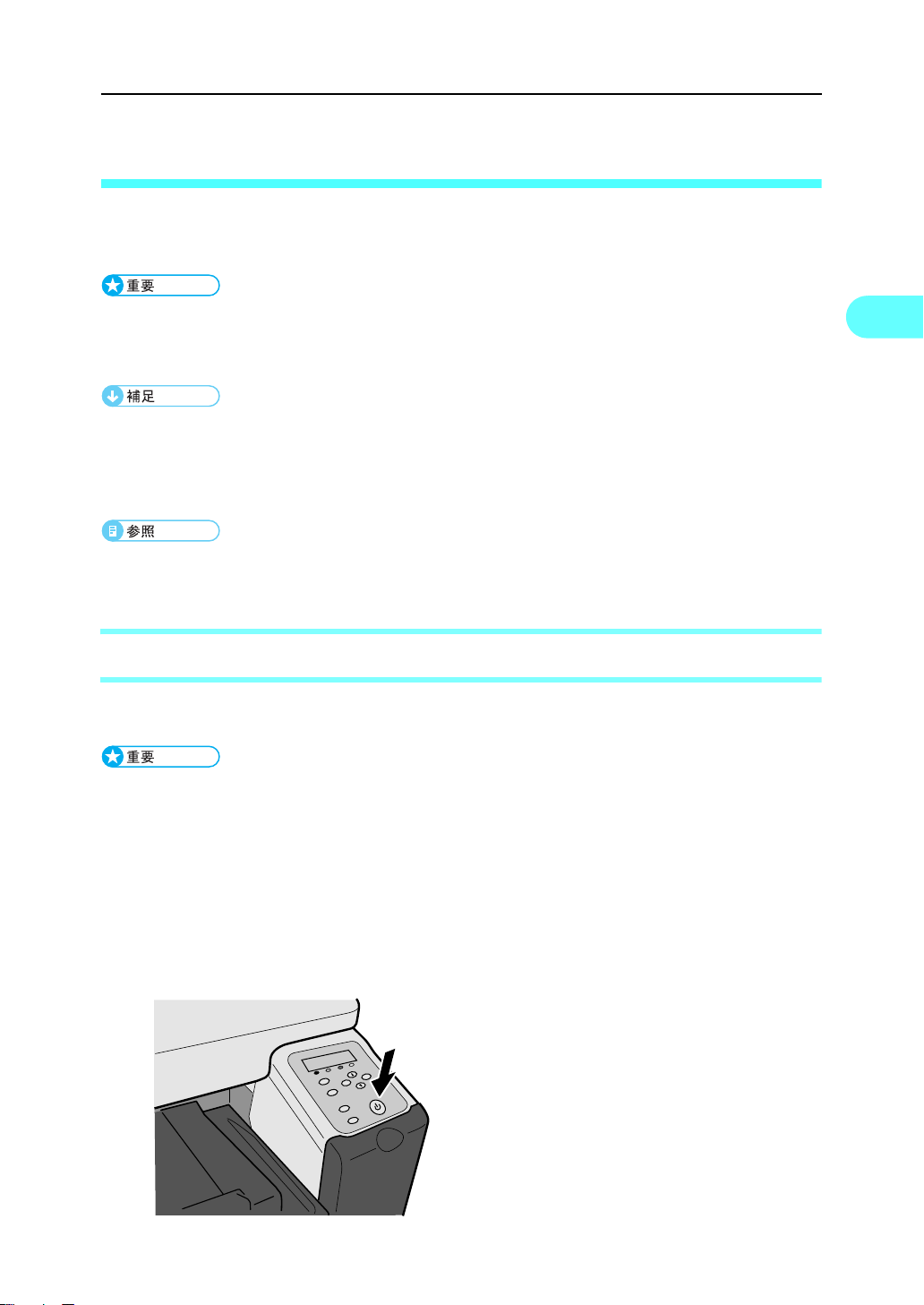
ソフトウェアをアンインストールする
ソフトウェアをアンインストールする
ソフトウェアのインストールに失敗したり、インストールが不完全な状態で終了した場合
は、プリンターソフトウェアをいったんアンインストールし、もう一度インストールして
ください。
z
ソフトウェアをアンインストールする場合や、デバイスを削除する場合は、該当機種以
外に USB で接続しているプリンターの電源をオフにするか、USB ケーブルを抜いてから
操作を行ってください。
z
ここでは Windows 98 の画面で説明しています。他の OS をお使いになる場合は、操作が
異なる場合があります。
z
表示される画面は、お使いの環境によって異なります。
z
ソフトウェアを再度インストールする場合は、Windows を再起動してください。
z
ソフトウェアを再度インストールする場合は、『かんたんセットアップ』を参照してくだ
さい。
2
プリンタードライバーをアンインストールする
プリンタードライバーをバージョンアップする場合は、古いプリンタードライバーを削除
してからインストールしなおします。
z
ここでは Windows 98 の画面と操作手順で説明しています。他の OS をお使いの場合に
は、リコーのホームページを参照してください。
プリンタードライバーを削除すると、プリンタードライバーと同時にインストールされた
ステータスモニターも同時に削除されます。
プリンタードライバーを削除すると、登録してあるワンクリック設定も削除されます。バー
ジョンアップ後、同じワンクリック設定を使用したいときは、プリンタードライバーの設
定ファイルとして保存しておいてください。
1
プリンターの[電源]キーを押して電源をオフにします。
AKS008S
25

2. セットアップがうまくいかないとき
2
[スタート]メニューの[設定]から[プリンタ]を選びます。
3
本機のアイコンを選び、[ファイル]メニューから[削除]を選びます。
4
確認のメッセージが表示されるので、[はい]をクリックします。
プリンタードライバーが削除されます。
5
[マイ コンピュータ]をダブルクリックします。
2
6
[表示]から[フォルダオプション]をクリックします。
7
[表示]タブをクリックします。
8
[詳細設定]ボックスの一覧から[すべてのファイルを表示する]をク
リックし、[登録されているファイルの拡張子は表示しない]チェック
ボックスをオフにします。
9
[OK]をクリックします。
26
10
[スタート]メニューの[検索]から[ファイルやフォルダ]を選びます。
11
[名前と場所]タブをクリックし、[名前]ボックスに INF ファイル名をで
入力します。
z
GX 3000
Windows 98 の場合、INF ファイル名は、「RCD6D19X.inf」(半角カタカナ、半角英
数字)です。
z
GX 5000
Windows 98 の場合、INF ファイル名は、「RCD7D19X.inf」(半角カタカナ、半角英
数字)です。

ソフトウェアをアンインストールする
12
[探す場所]ボックスの一覧から Windows がインストールされているハー
ドディスクドライブを選び、[検索開始]をクリックします。
13
検索結果として表示されたファイルを右クリックし、[削除]をクリック
します。
14
アンインストール終了後、Windows を再起動します。
z
ワンクリック設定の保存方法については、『操作ガイド』「ワンクリック設定について」の
「ワンクリック設定の設定内容をファイルとして保存する」を参照してください。
z
プリンタードライバーをバージョンアップする方法については、『操作ガイド』「インター
ネットから最新のバージョンをインストールする」を参照してください。
デバイスを削除する
Windowsが自動的に USB 接続の設定をしてしまったときに、不正なデバイスを削除します。
誤って必要なデバイスを削除しないようにしてください。なお USB 接続の設定が正常に行
われている場合は、この作業は必要ありません。
2
z
ここでは Windows 98 の画面と操作手順で説明しています。他の OS をお使いの場合に
は、リコーのホームページを参照してください。
1
プリンターの[電源]キーを押して電源をオンにします。
AKS008S
2
[スタート]メニューの[設定]から、[コントロールパネル]を選びます。
3
[システム]をダブルクリックします。
4
[デバイス マネージャ]タブをクリックします。
27

2
2. セットアップがうまくいかないとき
5
[USB Printing Support]、または[お使いの機種名]をクリックします。
6
[削除]をクリックします。
7
確認のメッセージが表示されるので、[OK]をクリックします。
8
[閉じる]をクリックします。
電子操作ガイドをアンインストールする
ソフトウェアのインストールに失敗したり、インストールが不完全な状態で終了した場合
は、プリンターソフトウェアをいったんアンインストールし、もう一度インストールして
ください。
1
プリンターの[電源]キーを押して電源をオフにします。
AKS008S
2
[マイ コンピュータ]の中にある[コントロールパネル]を開きます。
28

ソフトウェアをアンインストールする
3
[アプリケーションの追加と削除]をダブルクリックします。
4
[お使いの機種名 操作ガイド]を選び、[追加と削除]をクリックします。
2
5
メッセージにしたがって、操作ガイドを削除します。
29

索引
アルファベット索引
USB 接続が自動認識されない . . . . . . . . 23
あ行
アンインストールする . . . . . . . . . . . . . . . 25
安全上のご注意 . . . . . . . . . . . . . . . . . . . . . . . 2
印字テストができない . . . . . . . . . . . . . . . 24
インストールする環境を確認する . . . . 20
インストールできない . . . . . . . . . . . . . . . 19
インストールの結果を確認する . . . . . . 19
か行
警告、注意の刻印 . . . . . . . . . . . . . . . . . . . . . 5
警告、注意のラベル . . . . . . . . . . . . . . . . . . . 5
さ行
使用上のお願い . . . . . . . . . . . . . . . . . . . . . . . 6
使用説明書について . . . . . . . . . . . . . . . . . . . 8
ステータスモニターの
エラー表示から開く
セットアップがうまくいかないとき
. . . . . . . . . . . . . . . 17
. . . 19
は行
表示の例 . . . . . . . . . . . . . . . . . . . . . . . . . . . . . 2
プリンタードライバーが
インストールできない
プリンタードライバーを
アンインストールする
. . . . . . . . . . . . . 22
. . . . . . . . . . . . . 25
ま行
マーク . . . . . . . . . . . . . . . . . . . . . . . . . . . . . . . 9
た行
対処方法 . . . . . . . . . . . . . . . . . . . . . . . . . . . . 19
デバイスを削除する . . . . . . . . . . . . . . . . . 27
電子操作ガイド . . . . . . . . . . . . . . . . . . . . . . . 8
電子操作ガイドの使いかた . . . . . . . . . . 14
電子操作ガイドを
電子操作ガイドをアイコンから開く
電子操作ガイドをアンインストールする
電子操作ガイドをインストールする
電子操作ガイドを使用する . . . . . . . . . . 11
電子操作ガイドを
スタートメニューから開く
電子操作ガイドを開く . . . . . . . . . . . . . . . 15
電子操作ガイドを
プリンタードライバーから開く
30
CD-ROM
から開く
. . . 16
. . . 15
. . . 28
. . . 11
. . . . . . . . 15
. . . . 16

MEMO
31

MEMO
32 JA J007-6608A

商標
•Netscapeは、Netscape Communications Corporationの米国およびその他の国における商標または登録商標です。
•Macromediaは、Macromedia, Inc. の米国およびその他の国における商標または登録商標です。
•MS、Microsoft、Windows は米国 Microsoft Corporation の米国およびその他の国における登録商標です。
• その他の製品名、名称は各社の商標または登録商標です。
*
Windows® 98 の製品名は、Microsoft® Windows® 98 です。
* Windows
* Windows
Microsoft
Microsoft
Microsoft
* Windows
Microsoft
Microsoft
* Windows Server
Microsoft
Microsoft
Microsoft
* Windows NT
Microsoft
Microsoft
®
Me の製品名は、Microsoft® Windows® Millennium Edition(Windows Me)で す 。
®
2000 の製品名は以下のとおりです。
®
Windows® 2000 Professional
®
Windows® 2000 Server
®
Windows® 2000 Advanced Server
®
XP の製品名は以下のとおりです。
®
Windows® XP Home Edition
®
Windows® XP Professional
TM
®
®
®
®
®
2003 の製品名は以下のとおりです。
Windows ServerTM 2003 Standard Edition
Windows ServerTM 2003 Enterprise Edition
Windows ServerTM 2003 Web Edition
®
4.0 の製品名は以下のとおりです。
Windows NT® Workstation 4.0
Windows NT® Server 4.0
エネルギースタープログラム
当社は、国際エネルギースタープログラムの参加事業者として、本製品が国際エネルギースタープログラムの対
象製品に関する基準を満たしていると判断します。
機械の改良変更等により、本書のイラストや記載事項とお客様の機械とが一部異なる場合がありますのでご了承
ください。
おことわり
1.本書の内容に関しては、将来予告なしに変更することがあります。
2.本製品(ハードウェア、ソフトウェア)および使用説明書(本書・付属説明書)を運用
した結果の影響については、いっさい責任を負いかねますのでご了承ください。
3.本書の一部または全部を無断で複写、複製、改変、引用、転載することはできません。
無断転載禁止 © 2005, 2006 Ricoh Co., Ltd.

お問い合わせ先
消耗品に関するお問い合わせ
お買い上げいただきました弊社製品についての消耗品のご注文はお買い上げの販
売店にご連絡ください。
NetRICOH のホームページからもご購入できます。
http://www.netricoh.com/
故障・保守サービスに関するお問い合わせ
故障・保守サービスのお問い合わせは、販売店または最寄のサービス実施店にご
連絡ください。
修理については、修理範囲(サービスの内容)、修理費用の目安、修理期間、手続
きなどをご要望に応じて説明いたします。
転居の際は、販売店またはサービス実施店にご連絡ください。転居先の最寄りの
販売店、サービス実施店をご紹介いたします。
操作方法、製品の仕様に関するお問い合わせ
操作方法、製品の仕様に関するお問い合わせは、「リコープリンターコールセン
ター GELJET ダイヤル」にご連絡ください。
なお、お問合せの際は、あらかじめご使用の機種名やコンピュータ環境等を確認
の上、ご連絡ください。
セットアップハンドブック
※対応状況の確認と対応品質の向上のため、録音をさせていただいております。
最新プリンタードライバー情報
最新版のプリンタードライバーをインターネットのリコーホームページから入手
できます。また、トラブルシューティングやよくある質問に対する回答集(FAQ)
もご覧いただけます。
z インターネット / リコーホームページ: http://www.ricoh.co.jp/
リコーは環境保全を経営の優先課題のひとつと考え、リサイクル推進にも注力しております。
本製品には、新品と同一の当社品質基準に適合した、リサイクル部品を使用している場合があ
ります。
リコーは環境に配慮し、説明書の印刷に大豆から作られたインキの使用を推進しています。
この説明書は再生紙を使用し、リサイクルに配慮し製本しています。この説明書が不要になっ
たときは、資源回収、リサイクルに出しましょう。
Printed in China
JA
2006 年 6 月 J007-6608A
J0076608A
